双屏电脑壁纸单独设置,电脑第二个显示屏壁纸
入了新显示器,之前旧的还能用,就一起接电脑上了,如下图。
横竖双屏
但在壁纸使用中出现了问题。2号只能用竖屏壁纸,也就是手机那样的竖长形状的图片,1号要用横长形的图片。
之前一直用的win系统自带的“幻灯片放映”,DisplayFusion虽然能多显示器背景图片不同,但不能区分横、竖壁纸[流泪]
以下用wallpaper实现壁纸的独立轮播。
1.打开wallpaper,一般会自动跳出“选择显示器”窗口,若没,点下图所示位置。
显示设置
横竖双屏
但在壁纸使用中出现了问题。2号只能用竖屏壁纸,也就是手机那样的竖长形状的图片,1号要用横长形的图片。
之前一直用的win系统自带的“幻灯片放映”,DisplayFusion虽然能多显示器背景图片不同,但不能区分横、竖壁纸[流泪]
以下用wallpaper实现壁纸的独立轮播。
1.打开wallpaper,一般会自动跳出“选择显示器”窗口,若没,点下图所示位置。
显示设置
入了新显示器,之前旧的还能用,就一起接电脑上了,如下图。
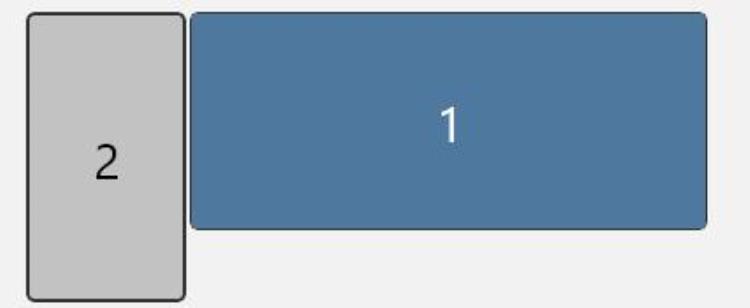
横竖双屏
但在壁纸使用中出现了问题。2号只能用竖屏壁纸,也就是手机那样的竖长形状的图片,1号要用横长形的图片。
之前一直用的win系统自带的“幻灯片放映”,DisplayFusion虽然能多显示器背景图片不同,但不能区分横、竖壁纸[流泪]
以下用wallpaper实现壁纸的独立轮播。
1.打开wallpaper,一般会自动跳出“选择显示器”窗口,若没,点下图所示位置。
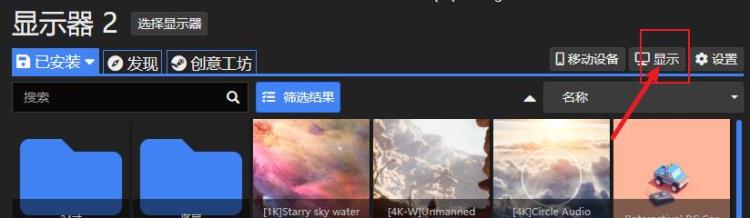
显示设置
2.选中需要设置的显示器,下图中选竖屏显示器2号。
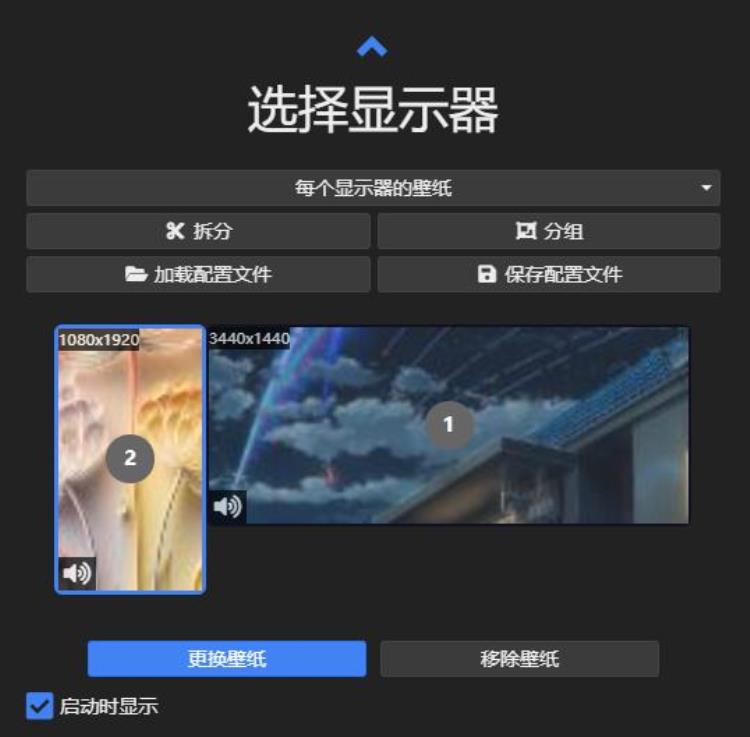
选择显示器
可点更换壁纸,选中意的图片设为选中显示器的壁纸。
3.在窗口内右键,新建文件夹,该文件夹内的图片,是可指定给某个显示器用的。
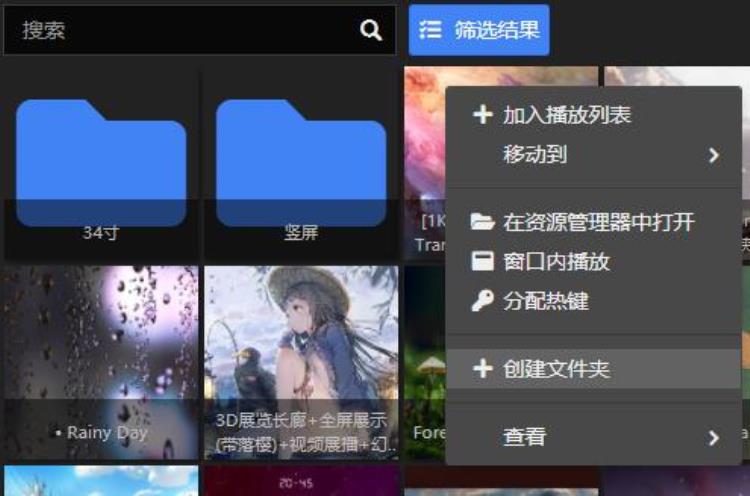
新建壁纸文件夹
打开新建的文件夹“竖屏”,把电脑内的,需要在竖屏显示器上轮播的图片拖到该文件夹内,即如下图这样了
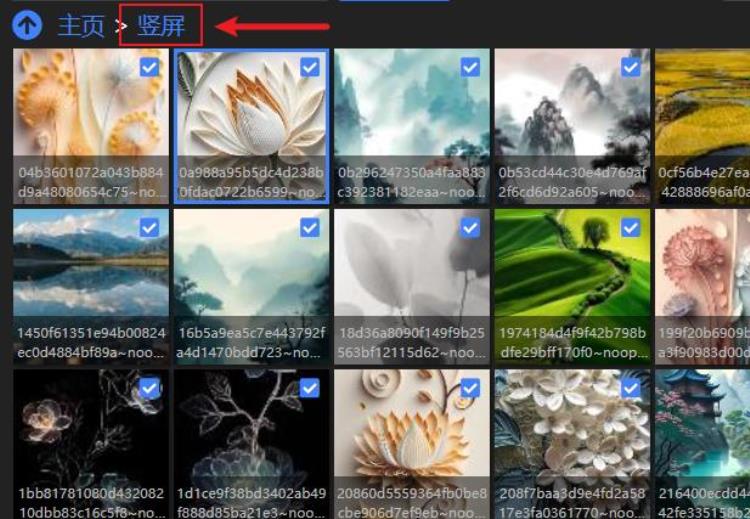
竖屏显示器所需的壁纸
4.全选上图中的图片,点播放列表上的“ ”号。或者先点“ ”号,再全选图片,拖到播放列表内。

点小齿轮,设置轮播时间,根据自己意愿随意设置
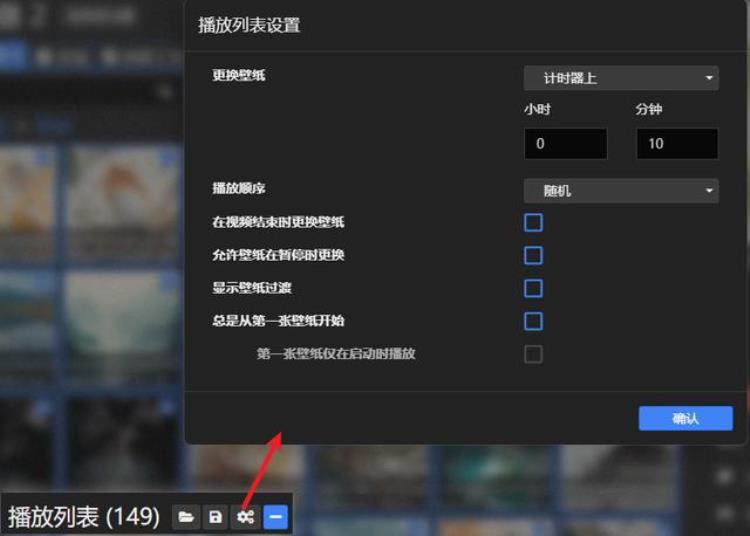
轮播间隔时间
设置壁纸对齐方式,和系统内的类似,有平铺,拉伸,居中等,对齐方式使用中不合适,可点应用到所有壁纸。
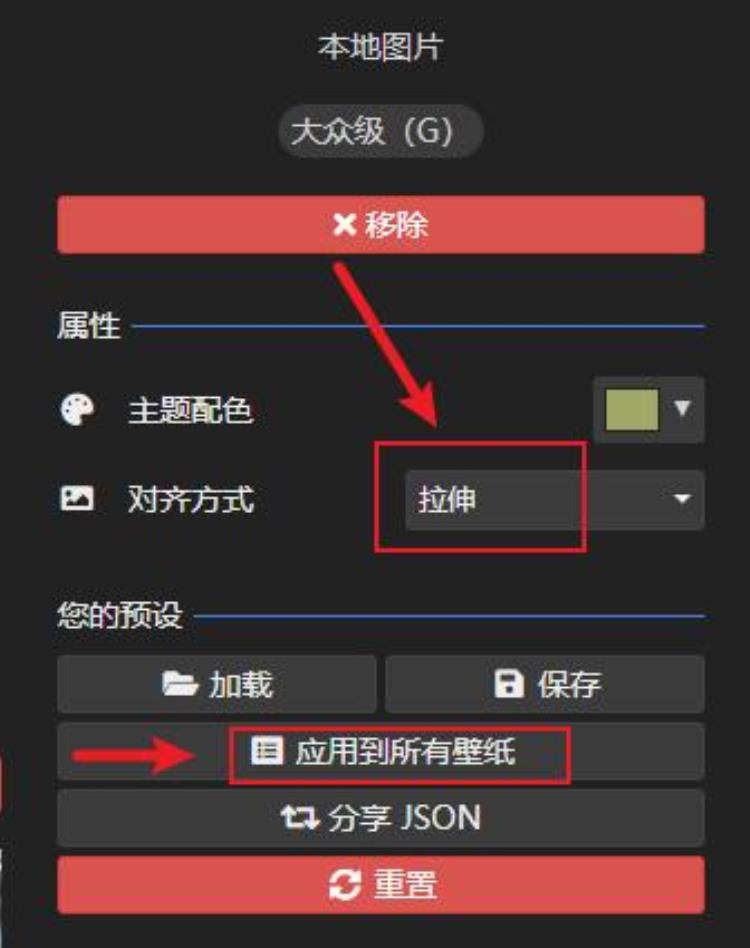
保存播放列表,名称可以和显示器相关,方便寻找。
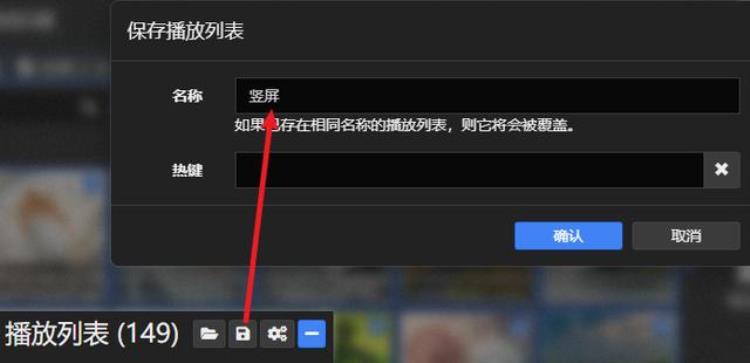
5.点步骤1中的显示,点保存配置文件。名称可以和显示器相关,方便打开使用。
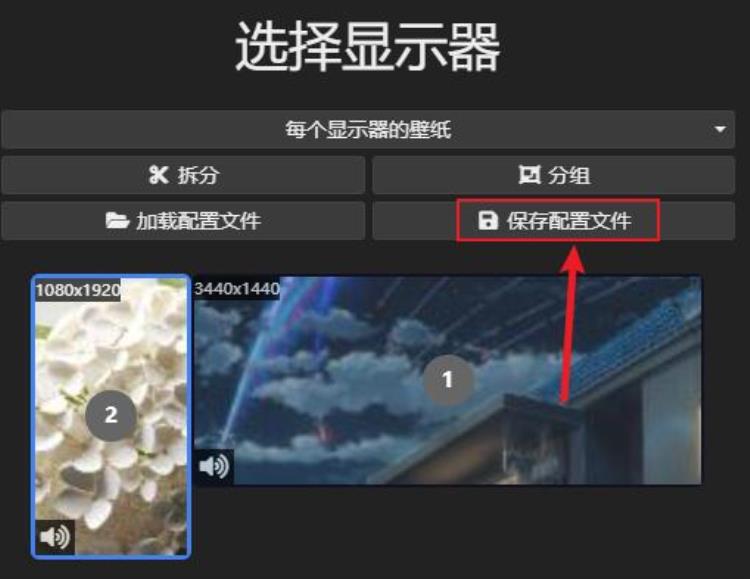
保存配置
另一个显示器重复以上步骤。
6.使用时,选中上图中的显示器,点加载配置文件,就可以了。可以准备多个配置文件,每个配置文件内放不同的壁纸类型。
这样,每个显示器就可以在指定的壁纸内轮播。竖的屏幕就用竖屏壁纸,横的屏幕就用横的壁纸,各用各的!
免责申明:以上内容属作者个人观点,版权归原作者所有,不代表恩施知识网立场!登载此文只为提供信息参考,并不用于任何商业目的。如有侵权或内容不符,请联系我们处理,谢谢合作!
当前文章地址:https://www.esly.wang/qinggang/83737.html 感谢你把文章分享给有需要的朋友!

文章评论